Win10自动更新关闭了过几天又自动开启了
下载更新,这些对于我们能使用的软件系统来书都是经常会遇到的。但是如果在我们使用电脑做正事的时候,突然出现自动更新软件或系统的时候,就会让我们觉得郁闷。所以今天小编就来告诉你们Win10自动更新关闭了过几天又自动开启了。
①:使用快捷键Win+R,打开运行
②:输入命令:services.msc,打开系统服务界面
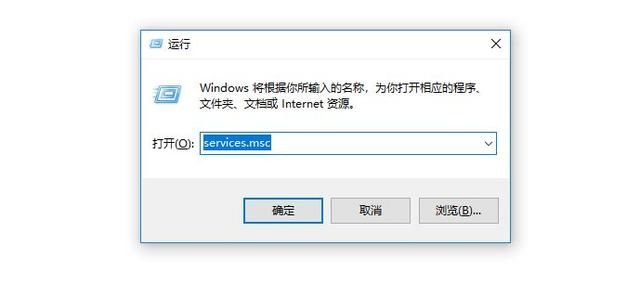
③:按确定之后,我们打开系统服务界面,找到【Windows Update】
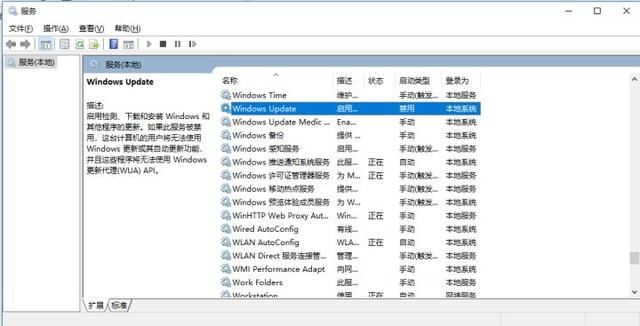
④:鼠标右击找到进入属性把启动类型更改为:禁用
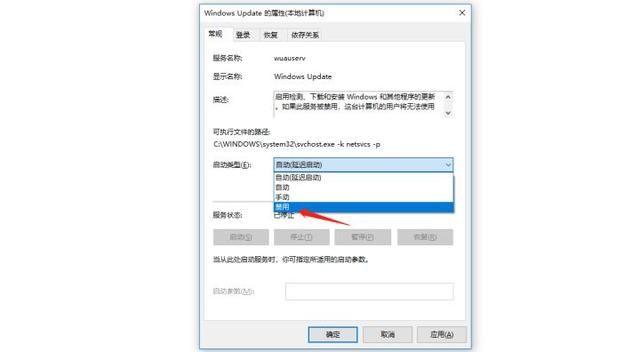
我们也可以通过配置组策略来关闭Windows系统的自动更新。
①:使用快捷键Win+R,打开运行
②:输入命令:gpedit.msc,打开配置组策略
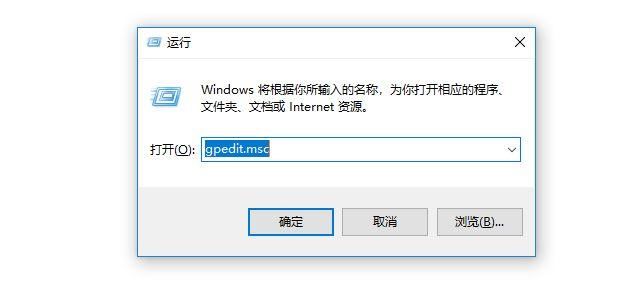
③:找到计算机配置下的【管理模板】然后找到设置下的【Windows组件】
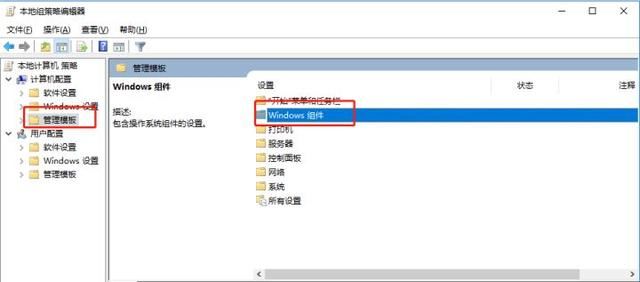
④:然后找到Windows组件下的【Windows更新】
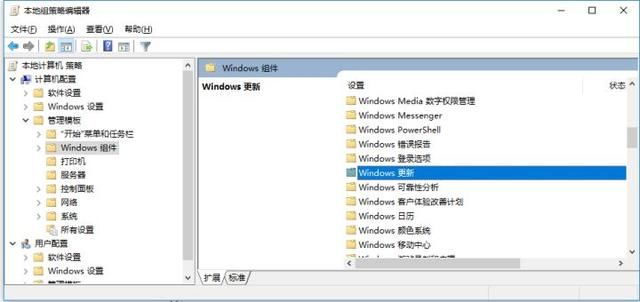
⑤:然后点击进入Windows更新找到右边的【配置自动更新】
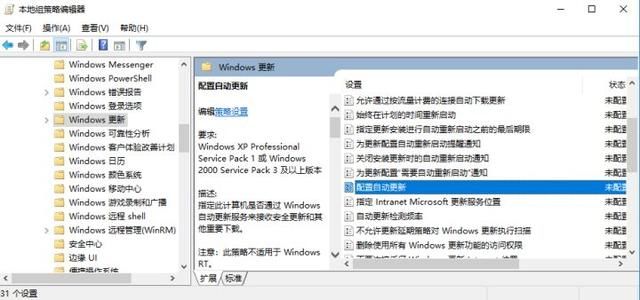
⑥:然后双击鼠标进入配置自动更新属性把【已禁用】选项勾上,按确定,即可关闭Windows自动更新了
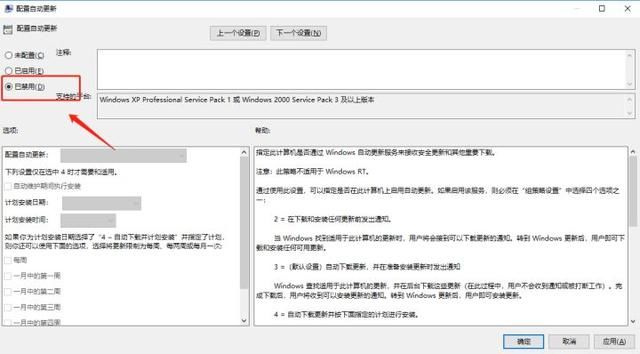
但是关闭自动更新在系统功能完善,安全性方面会有点差别。当你想更新系统了,那么可以用同样的方法,启动更新程序。










 苏公网安备32032202000432
苏公网安备32032202000432